요즘 웹브라우저로 인터넷 익스플로러 사용하시던 분들이 엣지 웹 브라우저로 넘어오는 경우가 많습니다. 저는 크롬 내지는 엣지를 사용하고 있는데요. 보통 브라우저 주소창에서 기본 검색을 많이 합니다. 크롬 같은 경우는 바로 구글로 넘어가죠. 그런데 엣지는 MS의 빙 엔진으로 넘어갑니다. 오늘은 엣지 웹 브라우저 주소창에서 기본 검색엔진 변경하는 방법에 대해 간단히 살펴보겠습니다.

1. 웹브라우저 우측 상단 [...] 선택 후 [설정]으로 이동
웹브라우저의 우측 상단에 보면 메뉴 더보기가 가능한 [...]이 있습니다. [...]을 선택하면 메뉴 레이어가 아래처럼 뜨는데요. 여기에서 [설정]을 선택합니다.
▼ 더보기 메뉴 레이어 펼치기

2. [개인 정보, 검색 및 서비스] 선택하기
처음 이 페이지에 진입했을 때는 프로필로 선택되어 있습니다. 그것말고도 언어, 쿠키 및 사이트 구너한 등 다양한 것을 설정할 수 있는데요. 프로필 바로 아래 있는 [개인 정보, 검색 및 서비스]를 선택합니다.
선택한 후에 마우스 스크롤로 쭉 내리면 [주소 표시줄 및 검색]을 찾을 수 있습니다.
찾았다면 [주소 표시줄 및 검색]으로 이동해보겠습니다.
▼ [설정] - [개인 정보, 검색 및 서비스]

3. 검색엔진 기본값 확인 가능
검색 주소창에 사용된 검색 엔진이 현재 Bing으로 설정되어 있는 것을 확인할 수 있습니다.
▼ 주소 표시줄 및 검색
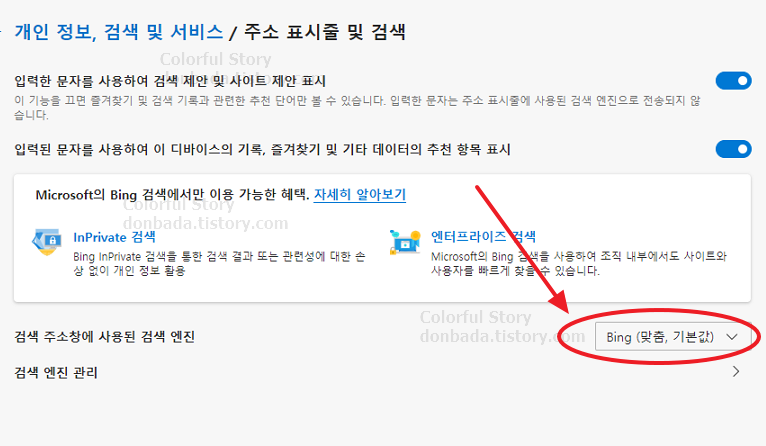
4. 셀렉트 박스 Google로 변경
셀렉트 박스를 누르고 Google을 선택합니다.

아래처럼 원하는 검색엔진으로 변경을 하시고요. 저는 구글로 변경했습니다.
변경된 사항이 잘 적용되는지 주소창에서 검색을 해보겠습니다.
▼ 검색엔진 기본값 변경

5. 주소창 검색해보기
비트코인을 검색해보겠습니다. 구글로 잘 이동되면 기본 검색엔진이 성공적으로 바뀐 것이라고 할 수 있습니다. 우선 검색어를 쳤더니 Bing검색에서 Google 검색으로 변경되었네요.
이동하면 실제로도 구글 페이지로 이동이 될까요?

6. 선택한 검색엔진으로 페이지가 이동하는지 확인
검색 결과 구글 페이지로 이동하는 것을 확인할 수 있네요.
비트코인의 3월 12일 가격이 엄청나게 올랐네요. 언제 6천이 넘은 건지. 최근 주식가격이 주춤했던 이유가 투자 자금이 다 코인쪽으로 몰려서 그런가 봅니다.

마무리
오늘은 엣지 브라우저에서 기본 검색엔진을 변경하는 방법을 알아보았습니다. 설정 메뉴로 들어가서 검색엔진만 바꾸면 되는 간단한 방법이었습니다. 구글 외에도 네이버, 다음, 야후 등으로 변경가능합니다. 그럼 도움이 되었길 바랍니다.




